Прошивка inet 3 0 для phantom dvm скачать | |
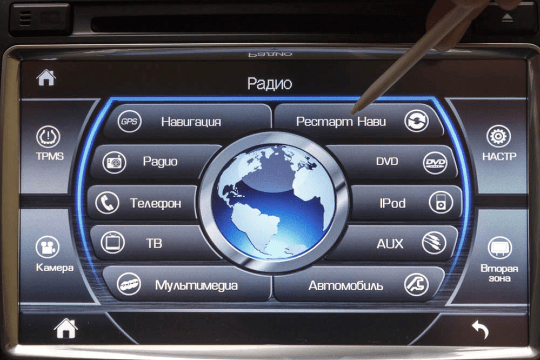
Mazda 6 "Boeing 737" › Бортжурнал › Перепрошивка Phantom, изменение оформления.СКОРО БУДУТ СКИНЫ, ИГРЫ, ПРОГРАММЫ И ИНСТРУКЦИИ по установке) ФОТО СКИНОВ НИЖЕ) На 1-ом фото оформление которое будет у меня) уже тестировал) всё работает, но пока есть не понятки) Восстановление прошивки I-Net Phantom DVM XXXXG HDI Меню Отладки. Жесткий Сброс. Установка i-Net. A) Функции «Меню отладки» 1. Loading OS by SD — Перепрошивка Операционной Систмы (ОС) прибора из файлов прошивки, размещенных на флешке в слоте «Навигация» 2. Upgrade OS by SD — Апгрейд ОС прибора из файлов прошивки, размещенных на флешке в слоте «Навигация». Предположительно в п.1 шьем все, включая загрузчик. В п.2 — только OC, без перепрошивки загрузчика. 3. Format Flash — Форматирование внутреннего флеша (эквивалентно Жесткому Сбросу / Hard Reset ) прибора. При этом пересоздаются разделы Hive (Nand Flash1) и Nand Flash2, и соответственно, заново создается реестр. 4. Exit – Выход из меню отладки. И так для того чтобы туда зайти нужно: 1. Нажимаем кнопу «Рестарт Нави» 2. Нажимаем Подтверждение. В этом месте надо быстро переключиться в режим навигация: — либо нажав на кнопку «Навигация» — либо аппаратной кнопкой «NAV» 3. Видим черный экран с надписью «Запуск Навигации». Быстро жмем стилусом в центр этого экрана. У нас есть. 3сек от момента — сказанного «Да» в п.2. 4.1 Если НЕ успели, то видим такой экран. И терпеливо дождавшись завершения процедуры Мягкого Сброса, опять начинаем с п.1 4.2 Если УСПЕЛИ, то через. 3 сек видим такой экран, который является подтверждением входа в режим отладки (Debug Mode). Стилус продолжаем удерживать. 5. Далее видим еще один экран подтверждения. Стилус продолжаем удерживать. 6. И наконец, попадаем в Меню Отладки. Стилус продолжаем удерживать. Работает меню следующим образом: пока мы продолжаем удерживать стилус (стилус можно не отпуская смещать по экрану, например чтобы нормально видеть меню) – меню автоматически циклически перебирает все свои пункты. Как только мы оторвали стилус от экрана – будет выбран последний подсвеченный пункт меню. Чтобы просто выйти из меню – дождись, пока будет подсвечен п.4, и снимите стилус с экрана. С). Жесткий Сброс (Hard Reset). Выбираем 3-ий пункт меню (Format Flash). Далее последовательно видим 3 экрана. Причем экран Create Partition For Hive Reg… висит около 80 секунд. В финале видим оригинальный экран WinCE. D) Установка меню i-Net. 1. Прошивка версии i-Net. 2.Откалибруйте Windows: откройте папку MY Device---откроется проводник Windows --- выберите---- Stilus—откройте --- произведите калибровку---выйдите из режима калибровки . 2. Установка меню i-Net — Из архива i-Net (п.D.1) копируем папку inet_autorun на флеш-карту, которую затем вставляем в слот «Навигация». — Нажимаем My Device. Вставленная карточка проявится как MMC_Storage. Запускаем двойным кликом \MMC_Storage\inet_autorun\wp_NAVI.exe Видим 2 подтверждающих окна. Жмем в каждом из окон «ОК». По завершении работы скрипт wp_NAVI выполняет SoftReset, т.о. далее видим сначала просто черный экран, а потом экран ”Loading …” (п.B.4.1). В завершении грузится стартовый экран навигационного меню i-Net. ДАЛЬШЕ БУДУТ НОВЫЕ ТЕМЫ ОФОРМЛЕНИЯ ДЛЯ ФАНТОМА) будет интересно) просто пока нет времени проверить всё это=) | |
|
Ссылки на выбор:
| |
Похожие:
